您可以使用照片轉素描轉換器將照片轉換為素描或繪畫作品。它具有不同類型素描的預設,使用起來非常簡單。
雖然 Sketch Drawer 依賴於你的電腦的 CPU 和 GPU 資源來製作你的素描,但它並不使用基於擴散的神經網絡。人工智能通過其神經網絡創造出逼真和多樣的圖片是很棒的。然而,使用人工智能生成這樣的圖片時,持續存在的隱私問題,以及人類解剖和面部特徵中小細節質量的惡名昭彰的問題,仍然存在。這些是我們決定不在我們的照片轉換成素描的軟件中使用基於擴散的神經網絡的主要原因。

當您使用 SoftOrbits 的 Sketch Drawer 軟體時,您可以輕鬆地使用其中一個預設來將照片轉換為素描作品。您可以上傳照片,然後選擇單色或彩色素描。之後,您可以輕鬆地添加水印來保護您的作品。這個軟體直觀且易於使用。您將能夠選擇不同的素描濾鏡,創作出自己的藝術傑作。
照片轉素描轉換器軟體使您能夠輕鬆地創建彩色素描或黑白素描。它具有三種不同的轉換風格,包括逼真的詳細素描和經典。每一種風格都有自己的預設,讓使用變得簡單。這是一個真正的圖片轉描繪軟體,可以幫助您從照片中創造出驚人的藝術作品。
免費下載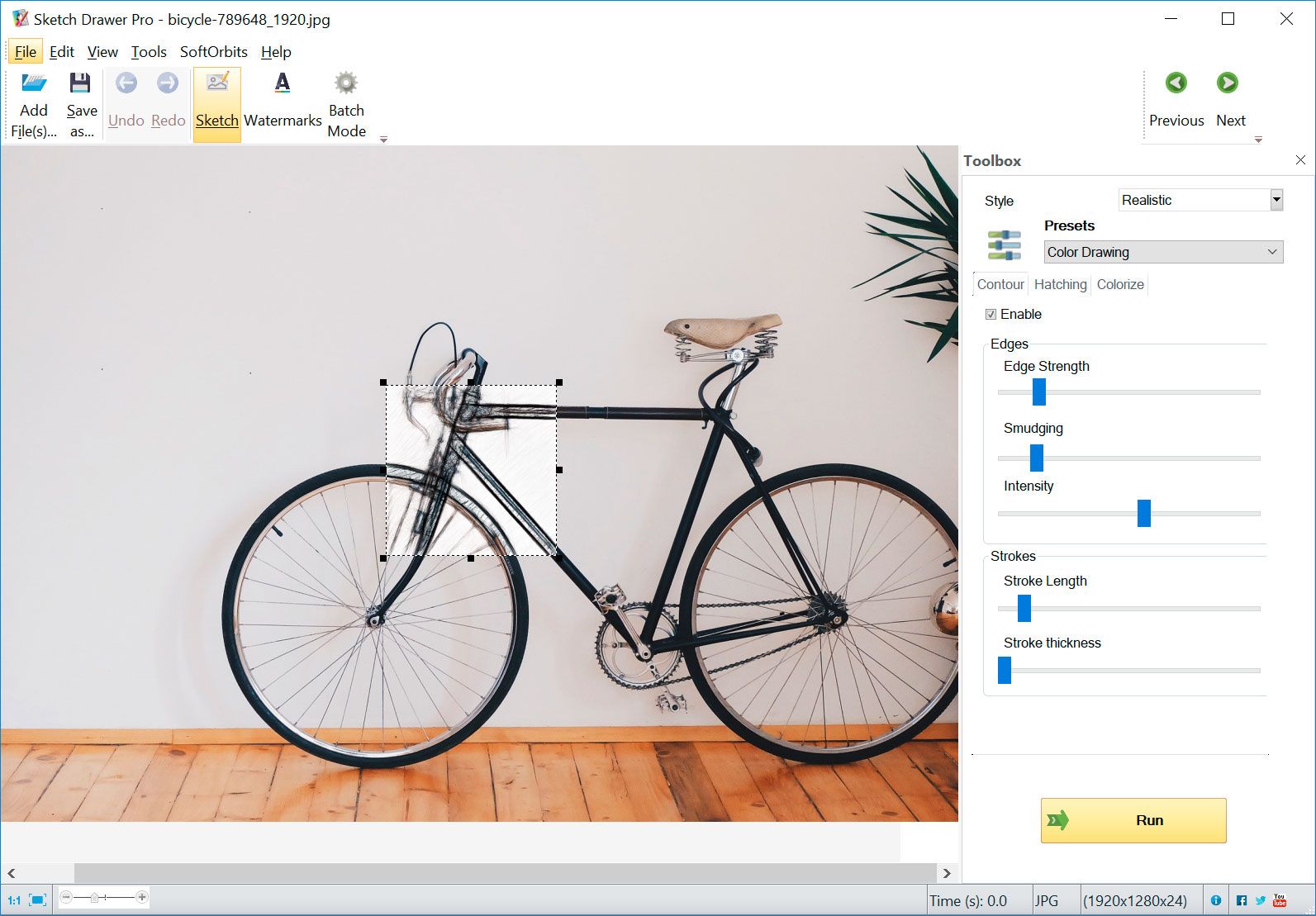
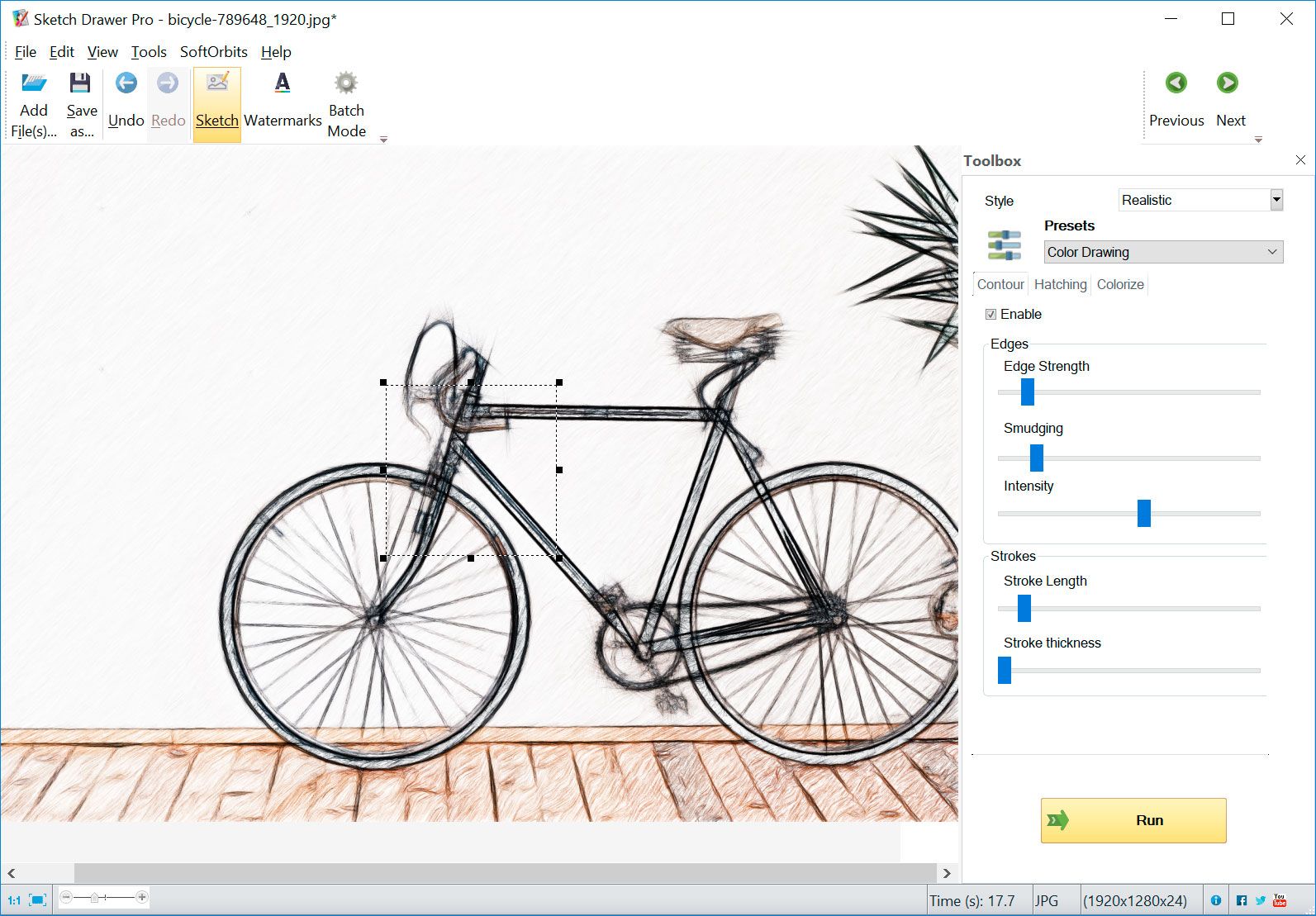
讓我們看一下您可以將照片轉換為素描的不同方式:





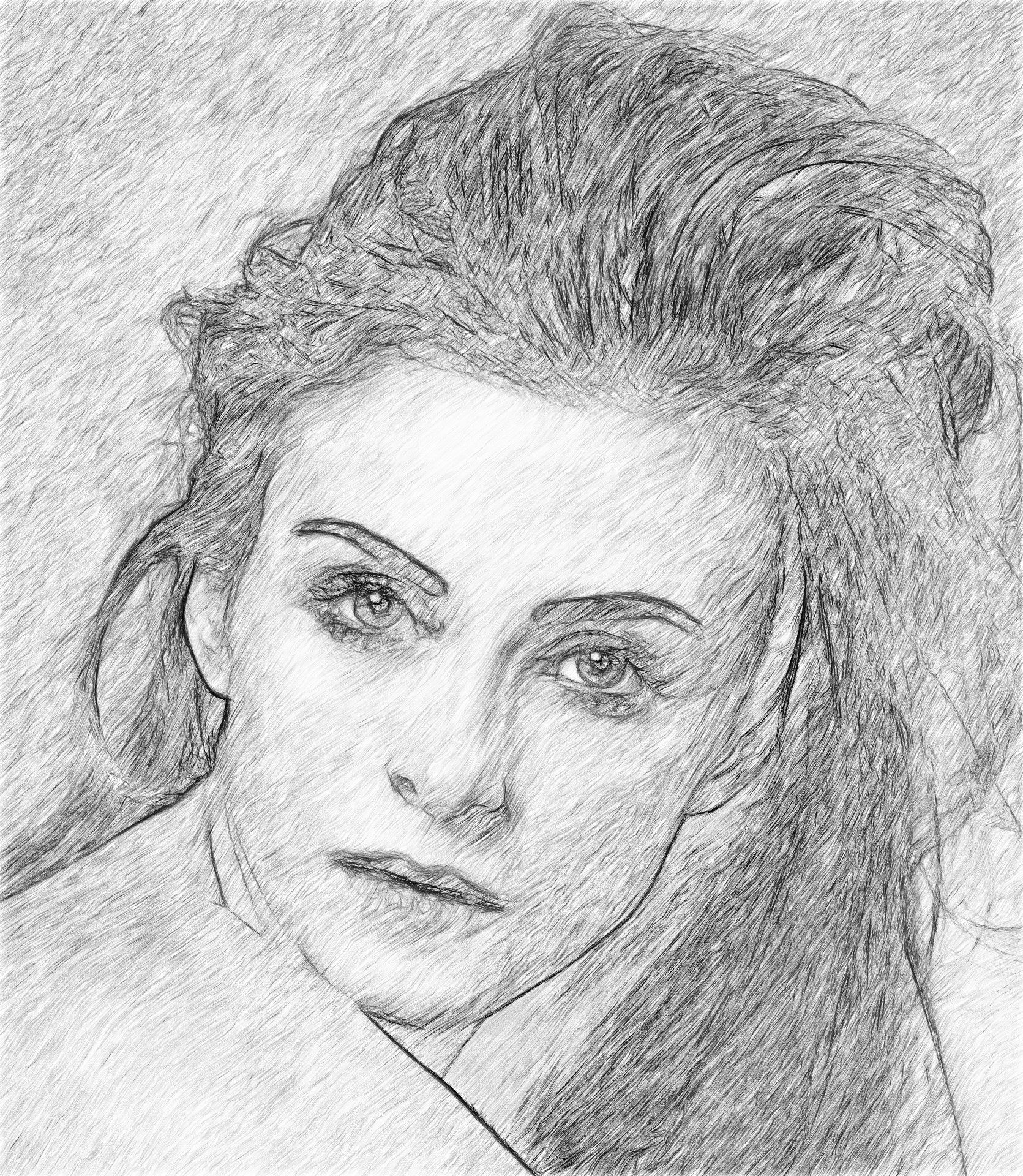










Sketch Drawer 是在您的電腦上本地運行的獨立軟體。離線操作確保了您的隱私完全受到保護:當您使用 Sketch Drawer 將照片轉換成手繪傑作時,沒有任何資訊會離開您的電腦。
您電腦上發生的事情就留在您電腦上。您的圖片沒有任何部分會被傳送到任何地方。我們的隱私政策很簡單:Sketch Drawer 不會收集或傳送任何個人資訊
此預設可讓您將圖片轉換為鉛筆素描。轉換照片為鉛筆素描。
使用照片轉素描轉換器軟體,您可以輕鬆將照片轉換為動漫繪畫。
如果您想要從照片中製作模板,您可以使用筆觸或毛筆預設來創建模板。
此預設可讓您透過線條素描應用程式和圖像輪廓化將照片轉換為線條畫。使用這個線條畫製作工具時,您可以選擇不同的預設,包括以下幾種:簡單、示意圖、筆觸、毛筆。
Sketch Drawer 軟體附帶預設,讓您可以將照片轉換為繪畫作品。它具有不同類型的繪畫風格,包括鉛筆素描、彩色素描、輪廓繪畫等。使用起來非常簡單,您可以輕鬆地將照片轉換為繪畫作品,只需幾下滑鼠點擊即可完成。
Photo to Sketch Converter 的一項功能是您可以使用鉛筆素描效果將照片呈現出繪畫效果。您可以選擇其中一個預設,然後決定您希望繪畫的樣子。您可以模糊線條、使用彩色或黑白等等。您可以使用這個程式輕鬆地將您的照片轉換為素描繪畫,只需幾個簡單的步驟即可完成。
有多種原因可能會使您希望將照片轉換為素描,包括以下幾點:

將難忘的家庭照片變成藝術畫作
製作從照片中繪製的鉛筆肖像,作為禮物,包括線條素描肖像或素描肖像
在 T 恤上添加一幅素描
創建一張賀卡
為您的房間創作一幅圖畫或海報
為您的書籍或網站創作獨特的插圖
如果您有一組要轉換為繪畫的照片,您可以使用批次模式一次處理它們。您可以在幾個簡單的步驟中將多張照片轉換為鉛筆素描。當您想將照片轉換為繪畫時,只需上傳它們,選擇您想使用的預設,即可輕鬆快速地得到一幅素描作品。
免費下載
如果您想使用軟體將照片轉換為鉛筆素描,只需按照以下步驟進行操作:
您可以選擇添加檔案以添加您想要轉換為素描的圖片。
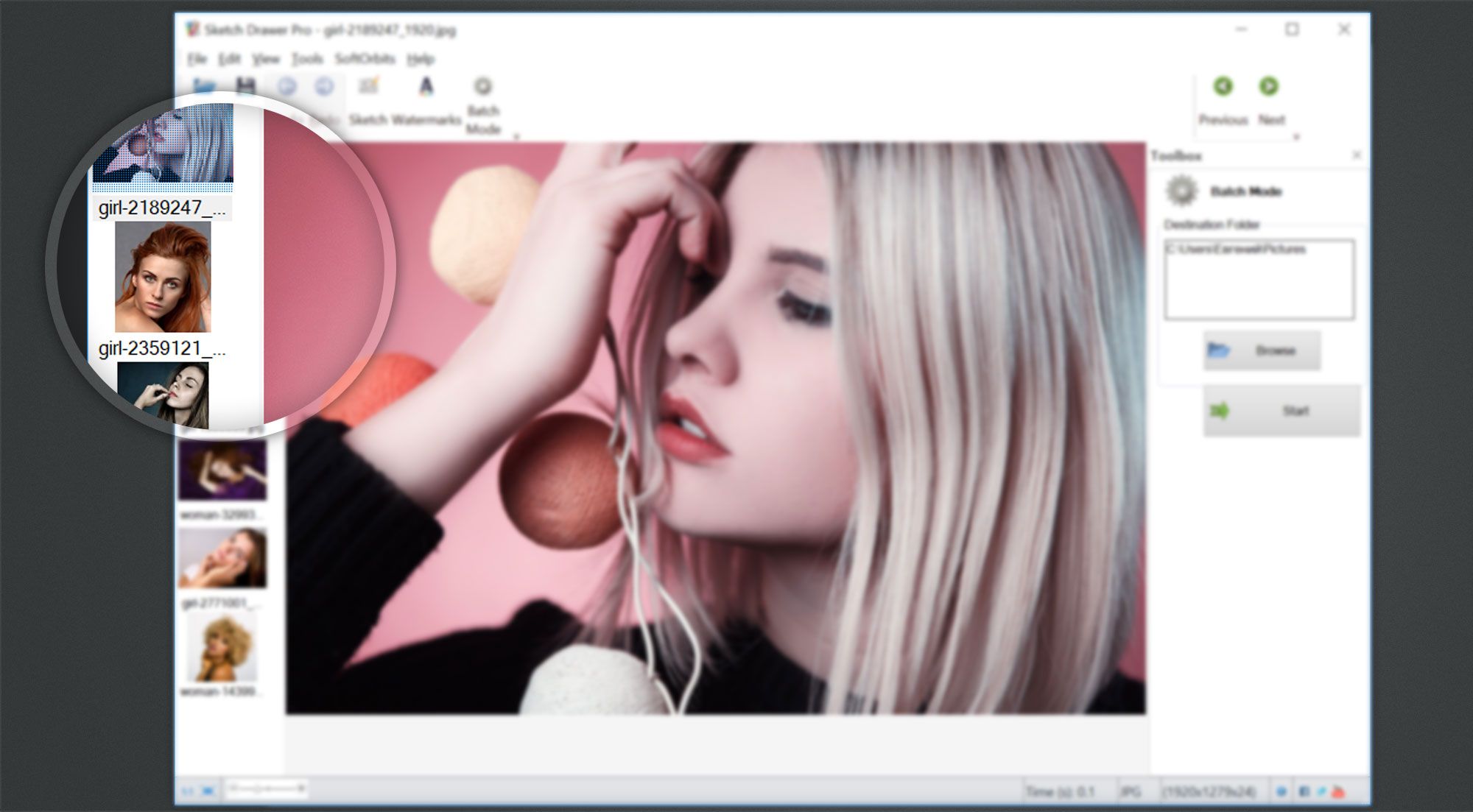
接下來,您將選擇您想要使用的素描風格,可以選擇寫實、詳細素描或經典風格。
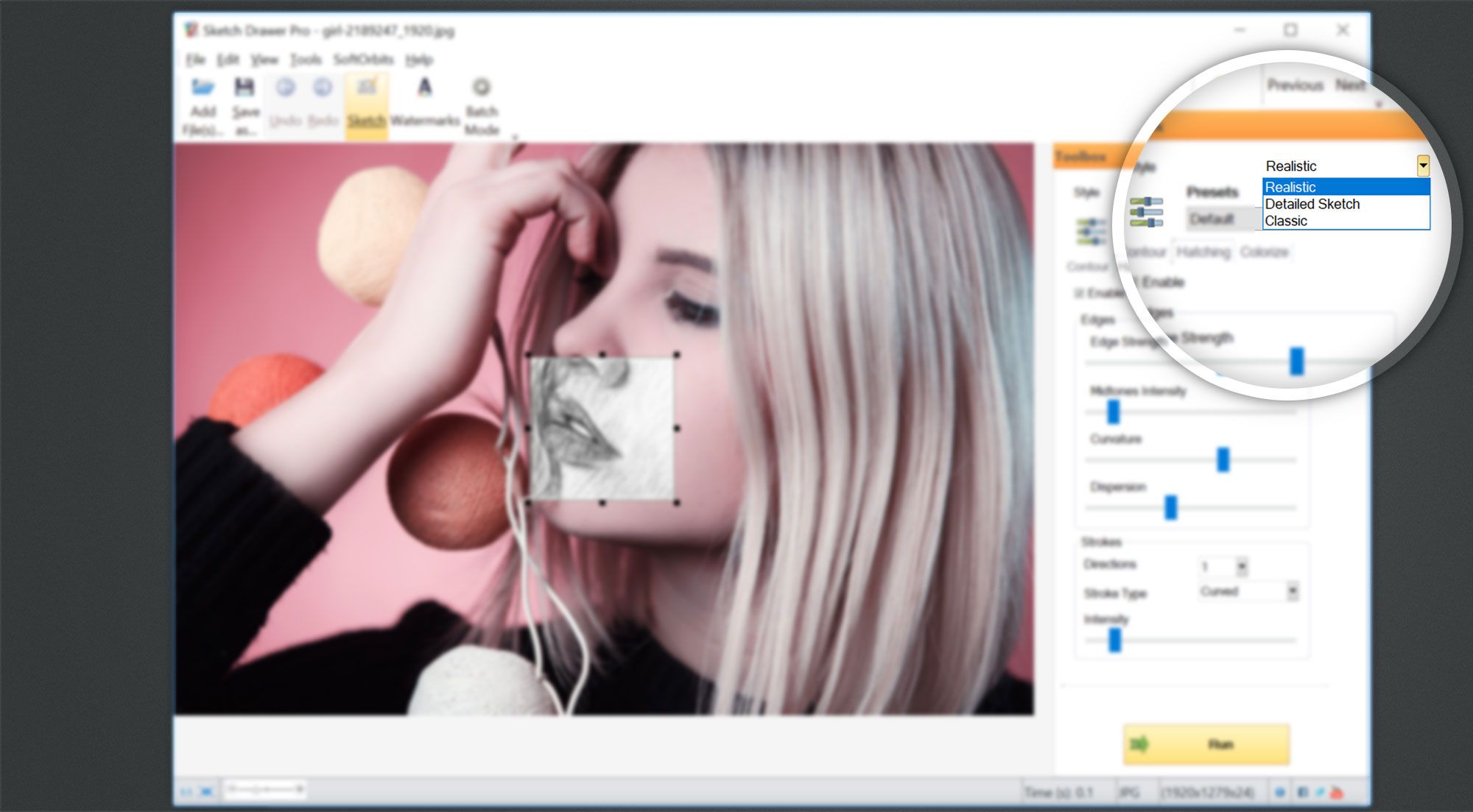
為所選的風格選擇素描預設設定並預覽。
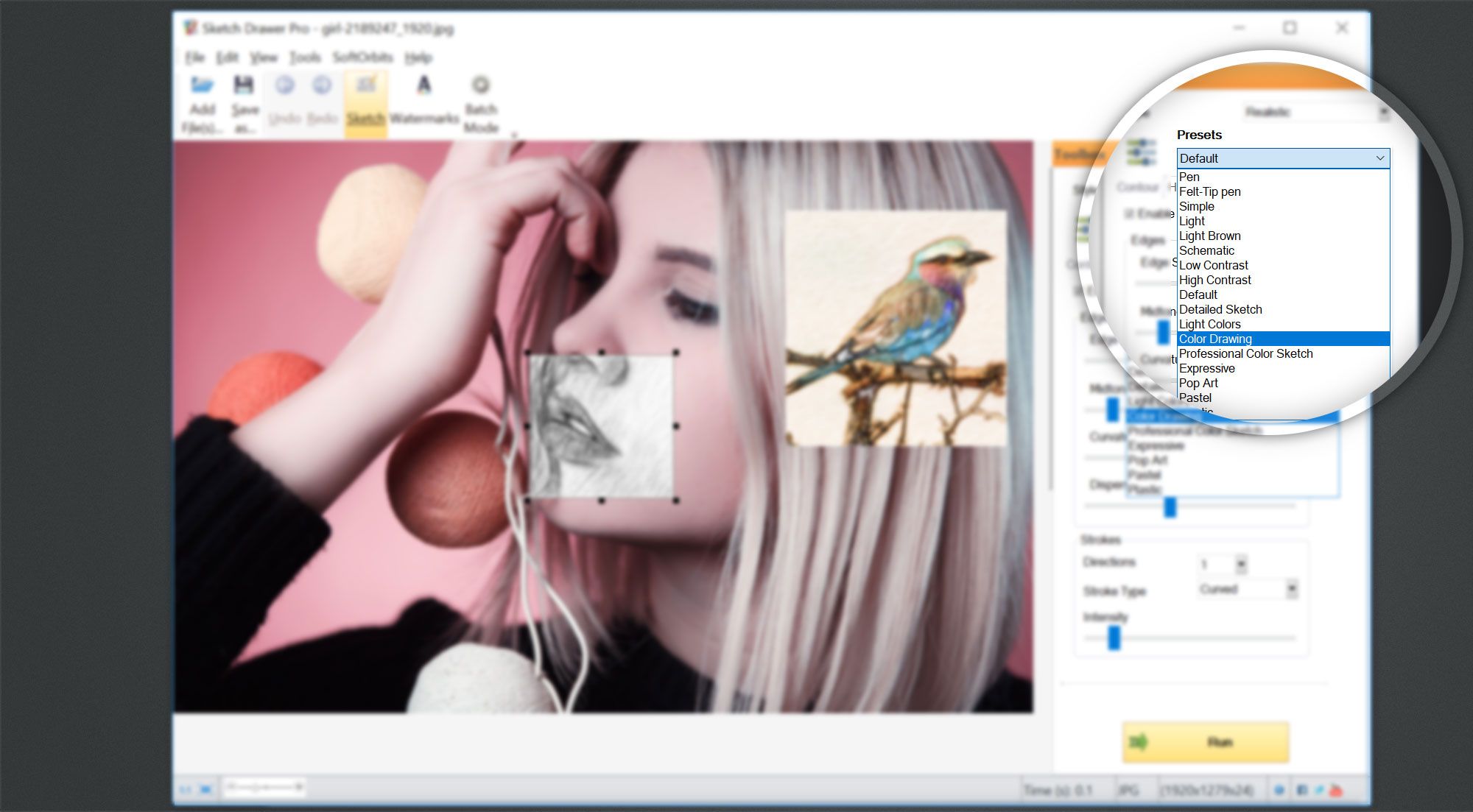
一旦您選擇了所需風格的預設設定,您可以進行其他調整。請查看以下內容:
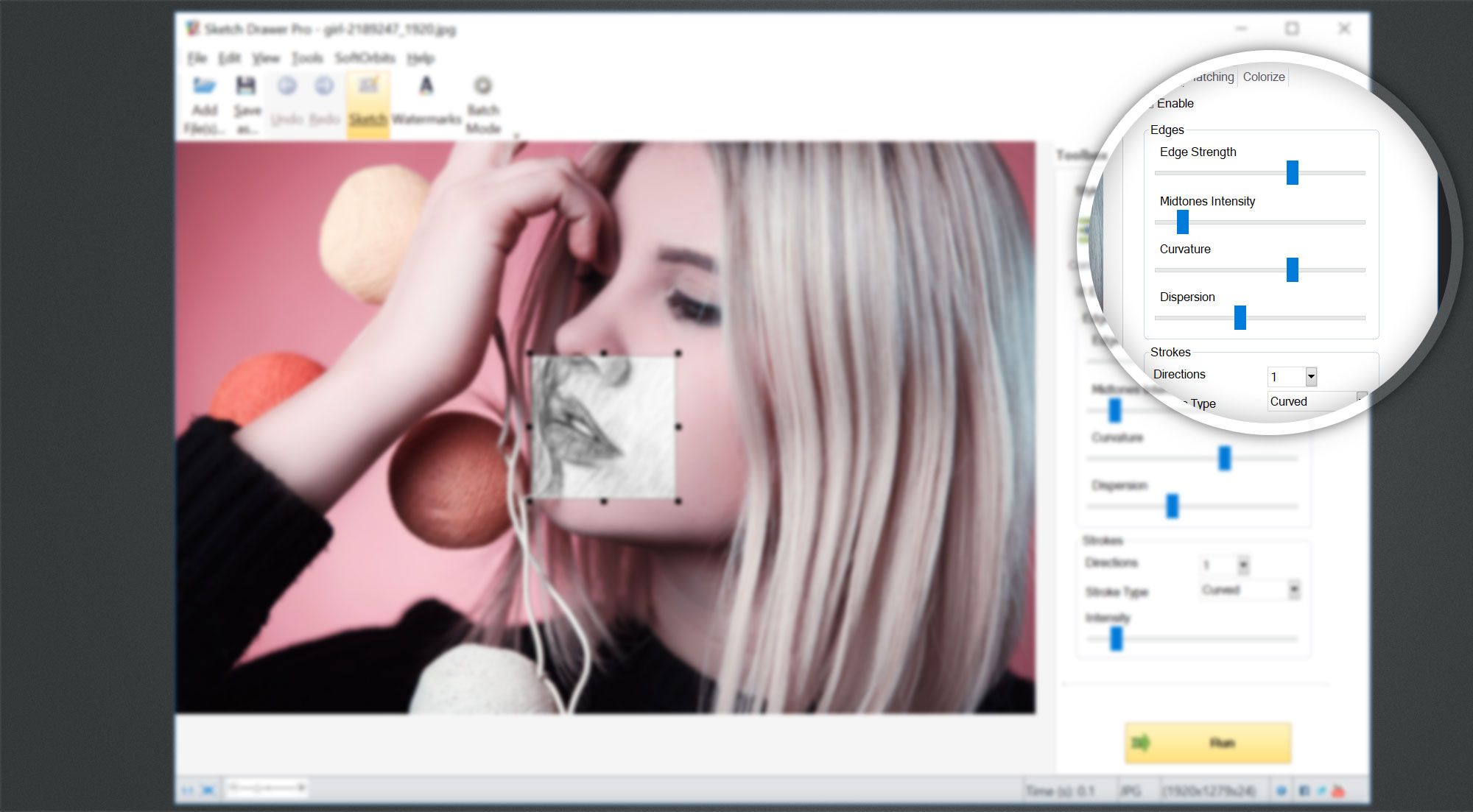
如果您想要還原繪圖中某些區域的素描效果,您可以使用撤消筆刷來取消素描效果。這樣可以將素描效果與實際照片結合在一起,使產品的某些部分是實際照片,而其他部分是素描。
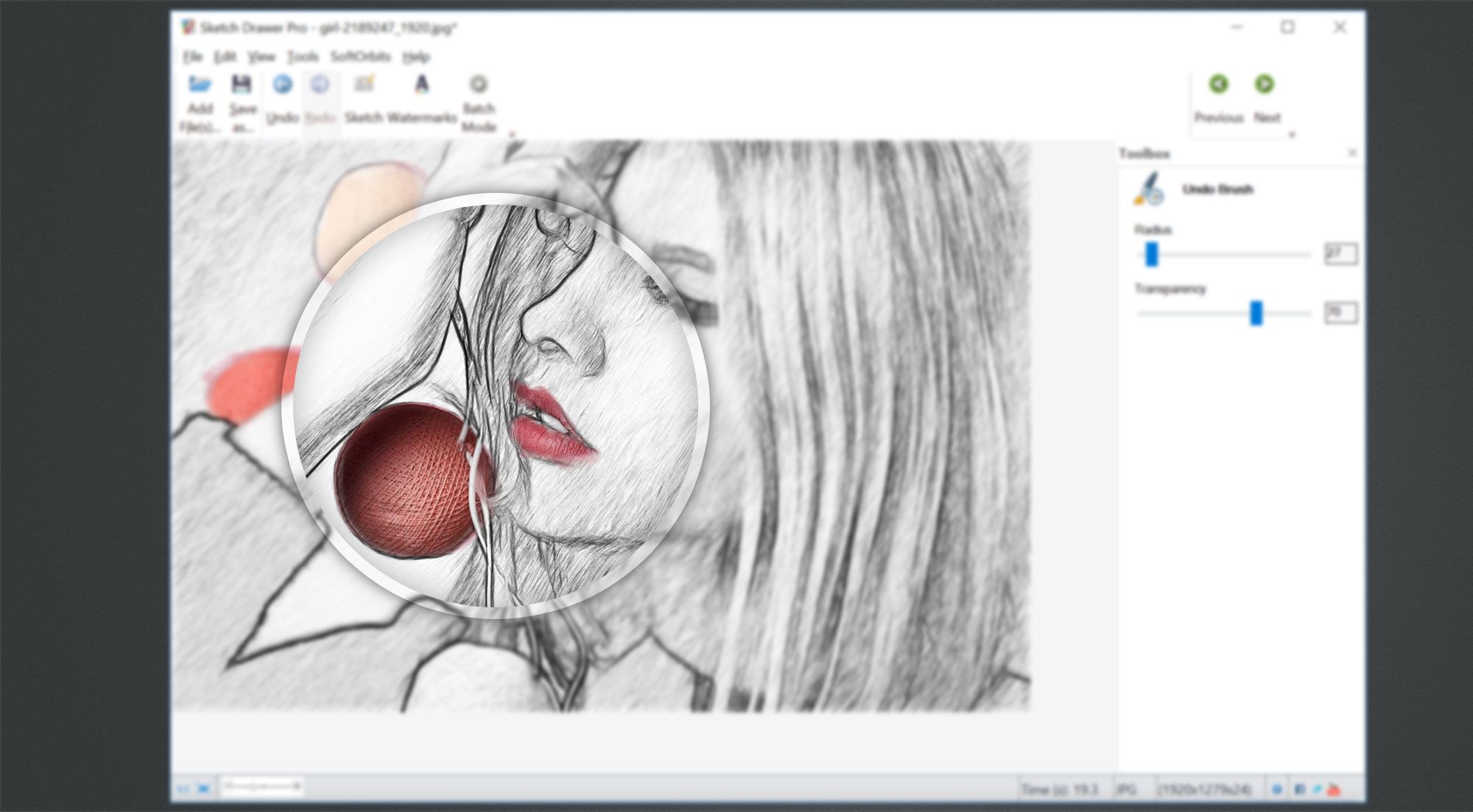
您可以選擇浮水印功能,將浮水印或作者簽名添加到您的素描中。這可以保護您將照片轉換成素描後遭到未經授權使用的情況。
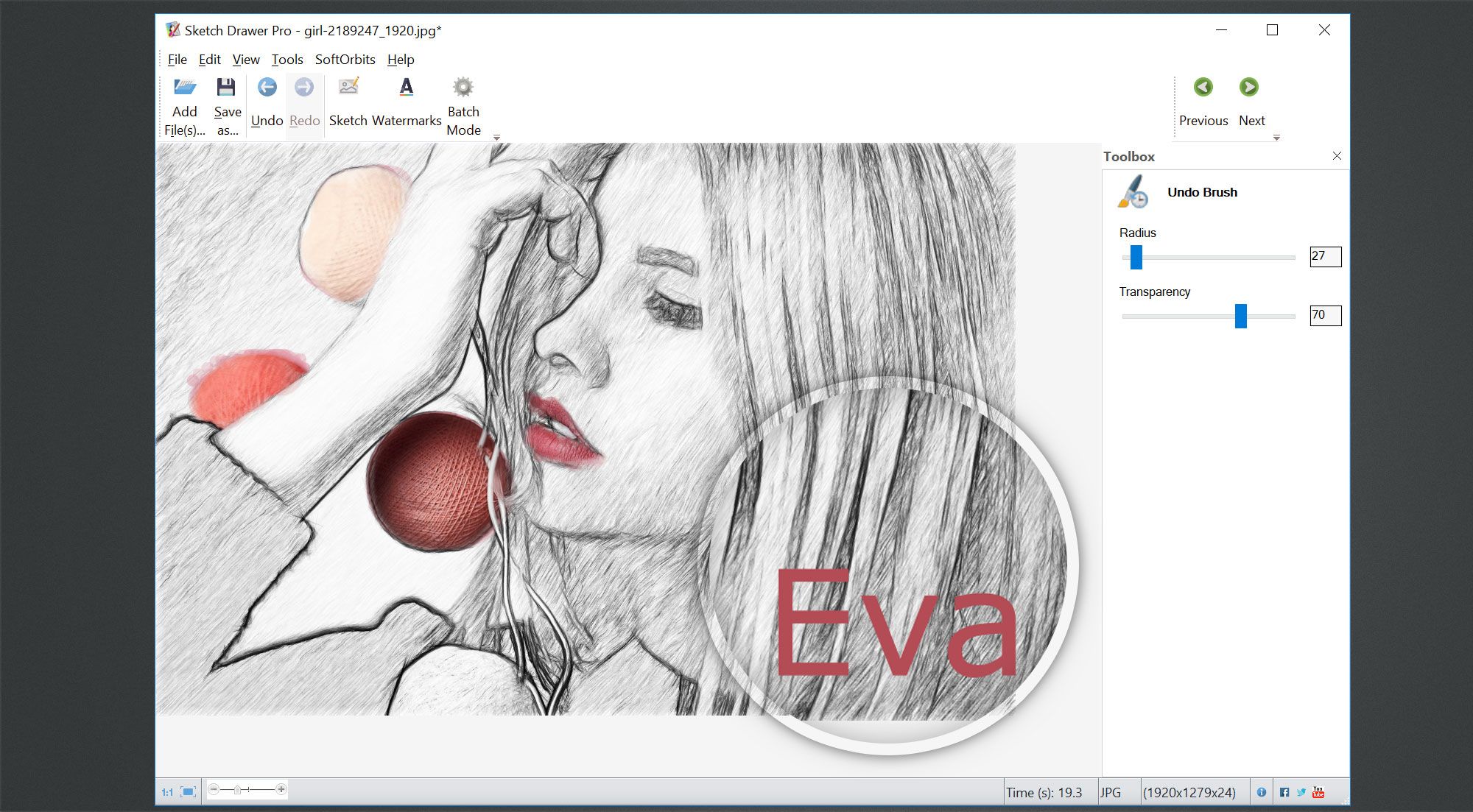
為了從照片中獲得最佳素描效果,請遵循以下指南:
實際上,您可以使用線上鉛筆素描照片編輯器或素描生成器將您的照片轉換成素描。您可以使用以下照片轉鉛筆素描轉換器來比較結果:
您會發現使用 Sketch Drawer 製作的素描看起來更加逼真,而其他線上工具所產生的素描濾鏡非常簡單。這款照片轉換成素描的軟體擁有強大的預設,您可以輕鬆快速地進一步增強真實感的素描效果,使您的照片成為真正令人驚嘆的藝術品。